De MS Excel 2021-2003, MS Excel 2013 y 2007 tiene varias aplicaciones, incluido el mantenimiento de registros financieros y datos estadísticos. La mayoría de las veces, la información incluida en las hojas de trabajo es de naturaleza sensible o personal, y no puede arriesgarse a que la expuse o lo roben. Esta publicación lo ayudará a aprender cómo cifrar el archivo de Excel para contrarrestar esta vulnerabilidad.
Además, muchas personas olvidan la contraseña después de cifrar el archivo de Excel. Por lo tanto, este mismo artículo también divulgará una solución de trabajo al 100 por ciento: Passwiper para el archivo de Excel de Excel a Excel y recuperar el control sin ningún daño en los datos.
Cómo cifrar un archivo de Excel con/sin contraseña
Gracias a la Sra. Excel, puede cifrar sus hojas de cálculo de más de una manera de acuerdo con sus requisitos en tierra. En general, la categorización, las formas de cifrar el archivo de Excel podrían dividirse en tres tipos principales a continuación, pero debe saber que Excel se puede cifrar sin contraseña, lo que significa que los usuarios de archivos no se les pedirá una contraseña abierta de archivo mientras se abre este tipo especial de libro de trabajo cifrado (o complemento).
- 1. Cifrir el archivo de Excel en el botón Info
- 2. CIRRYPT FILE EXCEL en el botón Guardar como botón
- 3. Otras opciones para cifrar el archivo de Excel
- 4. CIRNPT FILE DE EXCEL sin contraseña
Forma 1. Cifrypt Excel File en el botón Info
Este método le permite cifrar el archivo de Excel de tal manera que nadie pueda entrar en el libro de trabajo a menos que tenga la contraseña única establecida por usted. Puede cifrar fácilmente el archivo de Excel 2013 siguiendo estos simples pasos:
More reading: ¿Cómo recuperar archivos de Excel eliminados o no guardados en una computadora con Windows 10?
Paso 1: Localice y abra el libro de trabajo de Excel deseado.
Paso 2: haga clic en 'Archivo' desde la cinta y luego haga clic en 'Información' y luego haga clic en 'Proteger el libro de trabajo' y luego haga clic en 'Cifrar con contraseña'.
Paso 3: Por último, aparecerá una ventana rápida. Pon una contraseña única y el trabajo está hecho. Ha cifrado con éxito su archivo de Excel deseado 2013.
Forma 2: encrypt archivo de Excel en el botón Guardar como botón
Abra la función de contraseña de Excel, es una de las mejores formas evaluadas a través de Guardar como botón para proteger sus datos de Excel de ser explotados. La configuración y el uso de la función de contraseña abierta de Excel es extremadamente fácil.
Paso 1: busque y abra el archivo de Excel deseado. Haga clic en 'Archivo' y luego haga clic en 'Guardar como'. Guarde el documento de Excel seleccionando opciones de ubicación del archivo disponible como 'esta PC' o 'Examinar'.
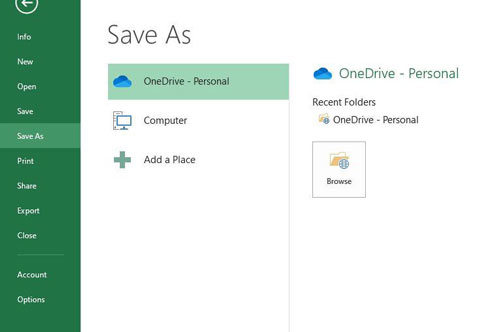
Paso 2: Una vez que continúe con Guardar AS, aparecerá una ventana Guardar AS en la pantalla. Haga clic en Herramientas que abrirán varias opciones. Entre todas las opciones, haga clic en 'Opciones generales'.
Paso 3: Ahora, aparecerá una nueva ventana de 'Opciones generales'. La ventana solicita dos opciones de cifrado de archivos. Ingrese una contraseña única en la opción 'Contraseña para abrir'. Se le pedirá nuevamente que vuelva a ingresar la misma contraseña para ordenar para confirmar la contraseña. Aquí también se recomienda que verifique otra opción, como 'leer solo recomendado' y 'crear siempre una copia de seguridad' que aparezca en la misma ventana.
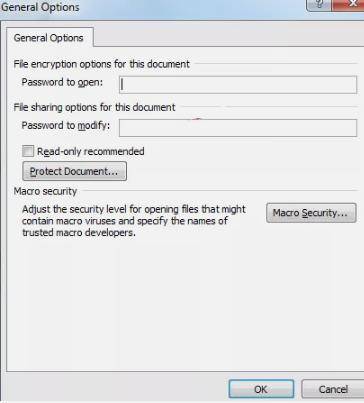
Paso 4: Por último, haga clic en 'Aceptar' y 'Guardar' después. Su archivo de Excel deseado ahora está encriptado con una contraseña. Ahora, si alguien intenta acceder a este documento en particular, se le pedirá que ponga la contraseña primero.
Forma 3: otras opciones para cifrar el archivo de Excel
Si bien uno puede usar 'Guardar como' y 'opción de información' como las principales formas de cifrar el archivo de Excel 2013, todavía hay otras formas que pueden usarse para el cifrado parcial del archivo de Excel según los requisitos de vez en cuando.
Uso de la opción 'restringir la edición'
Usando esta función, uno puede aplicar la contraseña a un libro de trabajo y convertirlo en un archivo solo de lectura para extraños. El proceso de activación de la contraseña de solo lectura se da a continuación:
Paso 1: En el libro de trabajo de Excel, haga clic en 'Revise' en la cinta superior y luego 'restringir la edición' debajo de él. Y luego, se verifique la casilla que muestra las restricciones de edición a continuación, es decir, 'Permitir solo este tipo de edición en el documento' y seleccione 'No hay cambios (solo leer) también opción.
Paso 2: Por último, haga clic en 'Sí, comience a hacer cumplir la protección'.
Uso de la contraseña de hoja o la opción de 'hoja de protección'
En los casos en que desea ser particular y cifrar solo una sola hoja de trabajo en lugar de encriptar todo el libro de trabajo de Excel, la opción 'Protect Hoja' es de gran importancia. Para configurar, siga estos pasos:
Paso 1: En el libro de trabajo de Excel, haga clic en 'Revise' en la cinta superior y luego haga clic en la opción 'Proteger Hoja'.

Paso 2: Establezca contraseña y haga clic en 'Aceptar'.
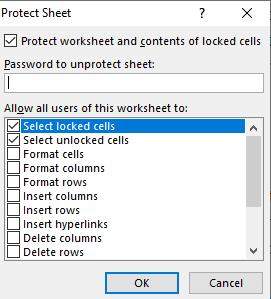
Forma 4: CIRNPT FILE DE EXCEL sin contraseña
Este proceso funciona explotando un error de Microsoft Excel 2007, cuando ha cifrado el libro de trabajo de Excel con contraseña en la vía 3, debe verificarlo y descifrarlo.
1. Si su archivo de Excel es un archivo zip, debe abrir el archivo en una aplicación de 7 ZIP. Si su archivo tiene una extensión que dice cifrado. Entonces no puede abrir el archivo.
2. Abra el archivo en Windows Explorer. Se mostrará un mensaje de error en la pantalla.
3. Luego debe verificar que el complemento de Microsoft Excel funcione bien o no.
4. Si el complemento funciona bien, debe hacer clic en el reportaje de cifrado que está disponible en la aplicación no vistible+ VBA.
El cifrado es una idea fantástica para proteger sus datos. Todos los métodos anteriores de cifrado se pueden implementar utilizando muy poco tiempo. Sin embargo, para usar estos métodos de cifrado, uno siempre debe recordar la clave o la contraseña. De lo contrario, puede encerrarse del libro de trabajo.
En caso de que esto suceda, la siguiente parte discute cómo descifrar el archivo de Excel.
Cómo eliminar la contraseña de cifrado del archivo de Excel sin contraseña
¿Le preocupa porque no puede acceder a su importante archivo de Excel debido al cifrado? ¡Sí! Mantenga la calma ya que no está solo. Olvidar las cosas es un instinto humano básico. A menos que lo guardes en algún lugar, hay una gran posibilidad de que olvides la contraseña. El archivo de Excel no tiene un mecanismo incorporado para resolver este problema. Entonces, una persona en tal situación necesita un software externo.
Afortunadamente, hay una solución completa disponible para este tipo de problema frente a Passwiper para Excel. Esto es lo que desea saber sobre cómo abrir el archivo de Excel cifrado.
Passwiper para Excel activa tres modos de ataque simultáneamente y, por lo tanto, descifra los archivos de Excel y recupere las contraseñas en cuestión de minutos. Mientras tanto, el uso del software es extremadamente fácil. Solo implica algunos pasos simples que todos pueden seguir fácilmente.
Ahora, le gustaría ver cómo usar Passwiper para descifrar el archivo de Excel 2013 y 2007. Entonces, el procedimiento se proporciona a continuación.
Paso 1: Descargue e instale passwiper para el software Excel en su computadora.
Descarga gratuita
Descarga segura
Paso 2: Archivo de carga para el cual se requiere descifrado.
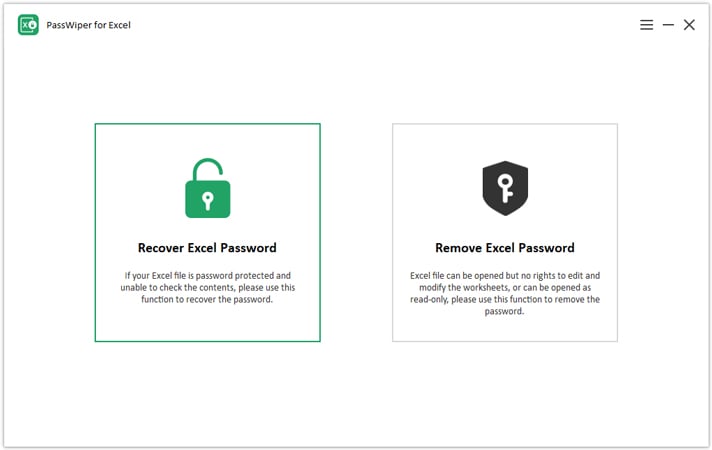
Paso 3: Elija el modo específico y comience a escanear.
Lo que debe notar es que los tres modos de ataque diferentes, por supuesto, elegir qué tipo de traje es importante, mejorará la eficiencia del proceso de recuperación. El ataque del diccionario significa que debe hacer un diccionario de contraseña para ayudarlo a recuperar su contraseña con las contraseñas posibles o utilizadas anteriormente, y el ataque de combinación necesita que le cuente a la herramienta la información que conoce sobre la contraseña, simplemente siga las intracciones en el escenario si tiene algunas ideas al respecto. Brute Force Attack es simple, puedes usarlo cuando no tienes idea de la contraseña.
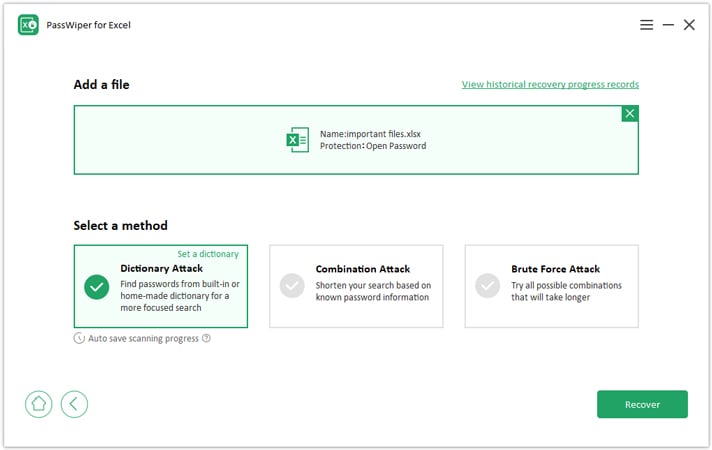
Paso 4: Al completar el escaneo, Passwiper para Excel le mostrará la contraseña. Copie la contraseña y úsela.
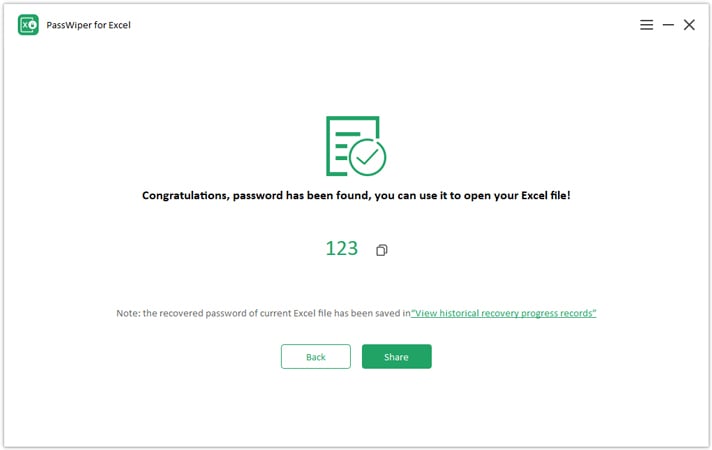
Con la ayuda de Passwiper de Excel, podemos sin cifrar el archivo de Excel sin dificultad, por lo que siempre que desee bloquear el archivo de Excel y olvidar la contraseña, ¡ya no hay preocupaciones!
Cómo eliminar la contraseña de cifrado del archivo de Excel con contraseña
Cuando recuerdas la contraseña actual, las cosas se vuelven fáciles. Cuando abra el archivo bloqueado con la contraseña actual, siga los siguientes pasos simples.
Vaya a «Archivo»> Haga clic en «Info»> «Proteger Workbook»> «CIRRY CON PASSAWS»> Borre la contraseña para vaciar y presione OK, luego ha descifrado el archivo de Excel.
Resumen
El cifrado es una buena técnica para proteger sus datos personales y confidenciales guardados en un archivo de Excel. En MS Excel, hay varias formas que puede usar para cifrar el archivo de Excel. Puede usar cualquiera de los métodos para cifrar el archivo de Excel detallado en la primera parte de este artículo. Los procedimientos son extremadamente simples de seguir. Por otro lado, nadie puede negar el hecho de que olvidar las cosas es una tendencia humana. Por lo tanto, también se puede olvidar la contraseña utilizada para cifrar el archivo de Excel. Passwiper para Excel es un software que puede usarse para recuperar la contraseña de un archivo de Excel.

Passwiper para Excel
Eliminar la contraseña de CiCrypt Excel con 3 pasos
- Puede recuperar la contraseña de Excel para abrirla.
- Está funcionando al 100% y ha confirmado la prueba, que respalda Excel 2003 a 2021, incluyen MS Office 365.
- Puede eliminar las restricciones de hojas de trabajo de Excel, incluir contraseña protegida, protección de estructura y contraseña de proyecto VBA.
Descarga gratuita
Descarga segura
